Một ngày bình thường như bao ngày, bạn mở máy tính lên để làm việc thì…
Thật không thể tin nổi @@, rõ ràng là đêm qua mình vừa đọc báo xem tin tức ngon lành trên máy tính mà sáng nay bật lên đã bị lỗi như thế này rồi. Một thông báo chết người như thế này:
File: \windows\system32\winload.exe
statuts: 0xc0000428
Info: Windows cannot verify the digital signature for this file.
Nghĩ lại thấy cay mũi, nhưng thôi, giờ thì bắt tay vào sửa lỗi nào. Cay cú thì cũng không làm được gì cả đúng không, nếu như ai đang bị rơi vào tình trạng này thì tham khảo 2 cách sau đây.
NOTE:
Nhưng trước tiên bạn hãy thử bằng cách đơn giản này xem sao: Bạn hãy truy cập vào Mini Windows bằng USB boot => sau đó mở ứng dụng BOOTICE ra => và làm giống như Bước 4 trong bài viết này.
Sau đó, nếu không được thì bạn mới thực hiện theo các cách mình chia sẻ bên dưới !
Cách #1: Repair lại Windows
Cách này thì bạn phải chuẩn bị một số công cụ, đồ nghề thì mới thực hiện được đó là:
- Một đĩa cài đặt Windows hoặc USB cài Win (phải đúng với phiên bản Windows mà máy tính đang sử dụng trước đó đấy nhé).
- Thiết lập chế độ ưu tiên là CD/DVD hoặc USB (nếu chưa biết thì bạn có thể xem hướng dẫn cách vào BIOS). Hoặc bước này bạn hãy tìm phím tắt để vào BOOT MENU cho nhanh cũng được.
Bạn có thể thử với phím F8 nếu như máy tính sử dụng Windows XP hoặc Windows 7 để sử dụng tính năng Repair Your Computer. Còn các phiên bản Windows mới hơn thì bạn tìm phím tắt để vào BOOT MENU như mình đã nói ở trên nhé.
- Sau khi đã chuẩn bị và thiết lập xong thì bây giờ bạn hãy nhét đĩa vào ổ đĩa hoặc cắm USB vào ổ đĩa và khởi động lại Windows.
1.1. Hướng dẫn Repair lại Windows 7
Sau khi cho đĩa Win (hoặc cắm USB cài Win) vào thì bạn hãy khởi động máy tính lên => xuất hiện thông báo Press any key to boot from CD or DVD, tức là nhấn một phím bất kỳ để tiếp tục đó.
Trong cửa sổ Install Windows bạn nhấn Next để tiếp tục.
Tiếp theo bạn hãy nhấn vào Repair your computer để thực hiện Repair lại Windows 7.
Tiếp theo tại cửa sổ System Recovery Options bạn chọn dòng Use recovery tool... như hình bên dưới và nhấn Next để đi tiếp.
Sau đó bạn hãy chọn Startup Repair để chương trình thực hiện Repair lại máy tính. Quá trình sẽ diễn ra một lúc nên bạn vui lòng ngồi đợi cho đến lúc nó thực hiện xong nhé.
Lưu ý: Nếu thực hiện Repair thành công thì hệ điều hành sẽ khởi động lại hệ thống còn không thì ngược lại, bạn có thể sẽ phải chạy lại Startup Repair một lần nữa, nếu vẫn không được thì chuyển sang cách thứ 3.
1.2. Hướng dẫn Repair lại Windows 8/ 8.1/ 10/ 11
[MỚI UPDATE]
Hướng dẫn sửa lỗi “Your PC/Device needs to be repaired” (xem bài này cho chi tiết nha các bạn)
+) Chuẩn bị bộ đồ nghề tương tự như Cách 2.
Thực ra thì kể từ phiên bản Windows 8 trở đi bạn có thể sử dụng tính năng Refresh, tính năng này có tác dụng đưa máy tính về trạng thái mặc định nhưng không bị mất file. Để thực hiện thì các bạn làm như hướng dẫn sau:
+) Khởi động lại máy tính và nhanh tay nhấn F8 hoặc Fn+F8 để truy cập vào Windows Recovery Menu.
Tiếp theo bạn hãy chọn Refresh your PC để thực hiện Refresh lại máy tính.
TIPs:
Tại bước này nếu như bạn không muốn sử dụng tính năng Refresh mà vẫn muốn sử dụng tính năng Startup Repair giống như trên Windows 7 thì chọn Advanced options => chọn dòng Startup Repair là xong nhé.
OK! Bước tiếp theo bạn hãy nhấn Next.
Bước tiếp theo chương trình sẽ yêu cầu bạn cho đĩa cài vào. Bạn hãy thực hiện cho đĩa cài đặt Windows vào ổ đĩa hoặc cắm USB cài Windows vào máy tính.
Nhấn vào Refresh để thực hiện.
Quá trình Refresh đang diễn ra bạn vui lòng ngồi đợi….
Nếu cách trên vẫn không được thì bạn làm theo cách 3 như sau:
Cách #2: Thay thế file winload.exe đang bị lỗi
2.1. Thực hiện trên Windows 7
Làm tương tự như các bước hướng dẫn Repair Windows 7 ở phía trên nhưng ở bước cuối thay vì chọn Startup Repair thì bạn hãy chọn dòng cuối cùng tức là Command Prompt như hình bên dưới.
2.2. Thực hiện trên Windows 8/ 8.1/ 10/ 11
Bạn cũng làm tương tự như các bước hướng dẫn Repair Windows 8 ở phía trên nhưng thay vì chọn Refresh your PC thì bạn hãy chọn dòng Advanced options.
Tiếp theo chọn Command Prompt như hình bên dưới:
+) Sau khi đã làm đến bước mở cửa sổ CMD như hướng dẫn bên trên thì bạn hãy nhập lần lượt các lệnh sau đây vào cửa sổ CMD. Sau mỗi câu lệnh đều phải nhấn Enter nhé.
C:Lệnh này tức là bạn sẽ truy cập vào ổ chứa hệ điều hành (hệ điều hành ổ khác thì bạn chọn ổ tương ứng sao cho phù hợp nhé).Nhập lệnh:
cd Windows\system32Nhập tiếp lệnh:
del winload.exeLệnh copy:
copy "winload~1.exe" winload.exe
=> Cuối cùng nhấn lệnh exit để thoát và khởi động lại Windows xem đã sửa boot được vào win chưa nhé các bạn.
Tips:
Một cách khác nếu như bạn không thể thực hiện copy bằng các dòng lệnh đó làvào WinPE (Mini Windows) => sau đó copy file Winload.exe copy đè lên file Winload.exe bị lỗi trong phân vùng chứa hệ điều hành đang bị lỗi. Ví dụ như C:\Windows\System32\..
Hiện tại mình đã mở cửa Blog Chia Sẻ Kiến Thức Store ! – bán phần mềm trả phí với mức giá siêu rẻ – chỉ từ 180.000đ (bản quyền vĩnh viễn Windows 10/11, Office 365, 2021, 2016… và nhiều phần mềm bản quyền khác). Bảo hành full thời gian sử dụng nhé !
Lời kết
Trên đây là 2 cách giúp bạn sửa lỗi không boot được vào windows, và cụ thể trong bài viết này là lỗi hỏng file Winload.exe.
Nếu như máy tính bạn đang bị lỗi trên thì hãy thực hiện với 2 cách trên để cứu vãn nhé, đừng có vội Ghost hay cài lại Win sẽ rất tốn thời gian. Hi vọng bài viết sẽ hữu ích với bạn! Chúc các bạn thành công!!!
Kiên Nguyễn – Blogchiasekienthuc.com
 Blog Chia Sẻ Kiến Thức Máy tính – Công nghệ & Cuộc sống
Blog Chia Sẻ Kiến Thức Máy tính – Công nghệ & Cuộc sống
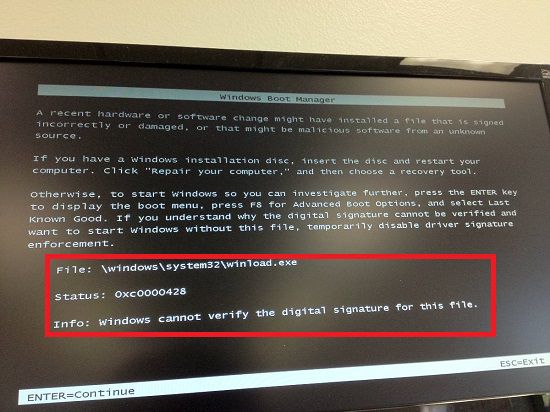
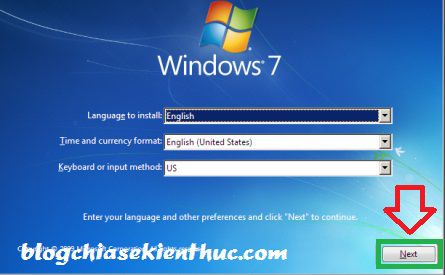

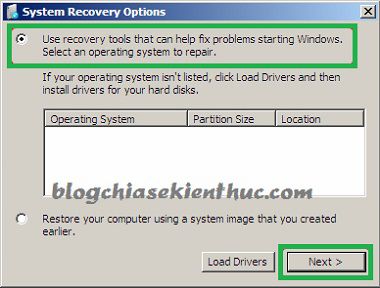
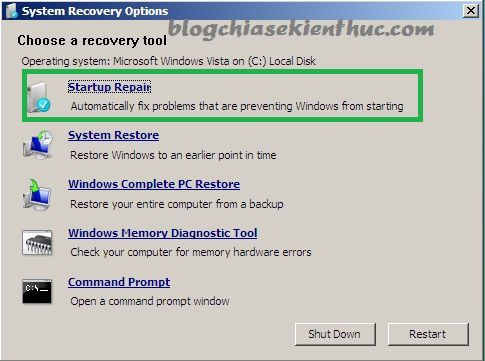
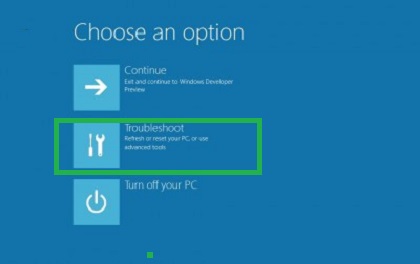
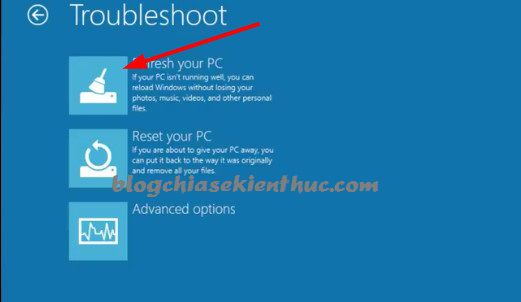
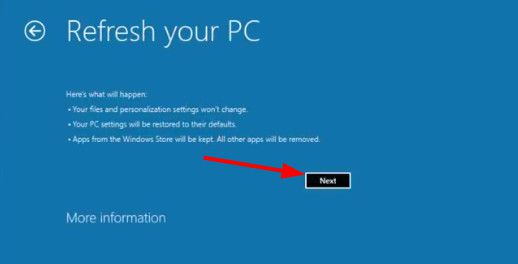
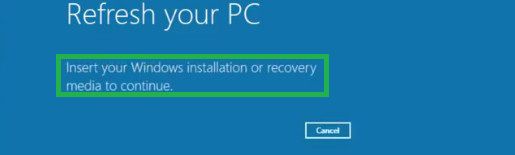
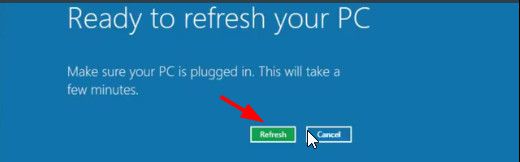
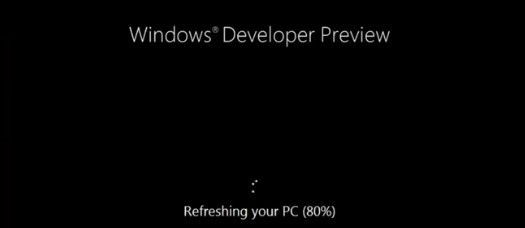
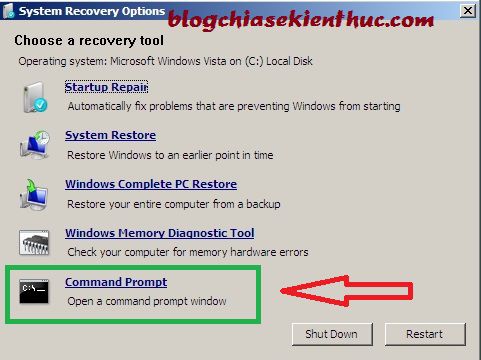
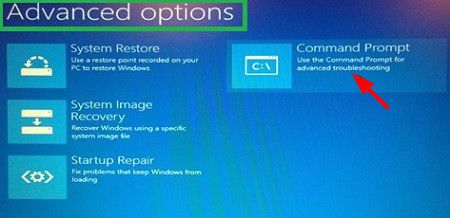








Mình muốn mua usb cài win 7 64 pit tthì phải mua ở đâu.
Mua một chiếc usb về và tự tạo usb cài win, dễ lắm bạn.
Ad ơi sao em ko vào Bios được. Em xài main g41 gigabite. Lúc khởi động thì bảo bấm Del để vào Bios Setup nhưng nó ko vào bios mà vào Cmos setup ullity gì ấy.Mong anh giúp ạ. Thanks ad!
Bạn thử một phím khác để vào BOOT Menu nhé.
a ..e co ong cau cho e may tinh ban cpu hieu Dell sau khi rap song e bat len thi may bao tren man hinh la….strike F1 to retry boot,F2 for setup utility..e lam hoai ko duoc co gi mong anh giup e …chan thanh cam on
PC của em có cài window chưa. Tình trạng này là nó ko thấy ở cứng nên chỉ vào F1 – F2 – F12 được thôi
Bạn ơi, mình bị lỗi 0xc000000f
Nó bảo mình là:”Windows failed to start. A recent hardware or software change might be the cause”
Mình không tải phần mềm gì trên máy của mình cả, tất cả đều được quét virus hết rồi.
Với lại máy mình cũng không có chức năng “Repair your computer” nữa
File: \Windows\system32\config\system
Status: 0xc000000f
Info: Windows failed to load because the system registry file is missing, or corrupt
Mình sẽ chấp nhận những rủi ro sẽ xảy ra như mất dữ liệu nhưng làm ơn nhờ bạn có thể giúp mình khôi phục máy của mình được
không.
Nếu bạn chuyển file USB thì để lại link bên google drive qua email của mình nhé.
Máy mình là LAPTOP Window 7 của DELL.
Vì trường hợp này đặc biệt đến mức ngay cả tiệm sửa chữa điện tử họ cũng không sửa được
Mong bạn chỉ giáo.
Mình nghĩ bạn chỉ việc cài lại win là xong mà. Bạn có cài lại win được không vậy?
Bạn chỉ mình cách cài lại win 7 với. Máy mình không có “Repair your computer”
nghe bạn nói chắc là bạn không bik về việc cài đặt window, nên thôi cách tốt nhất là bạn mang ra tiệm cho họ xử lý. Sẽ nhanh và chắc chắn hơn
Nếu vào sửa chữa rồi mà máy đứng nguyên chứ không chuyển sang cửa sổ System Recovery Options thì phải làm sao bạn? Mình đang dùng Win 7 bản quyền. Mình cài mới lại Win cũng không được, chọn xong ngôn ngữ và chuyển sang bước tiếp theo thì con trỏ cứ quay tròn cả mấy tiếng cũng không có biến chuyển gì. Bạn nào biết chỉ giáo cho mình mới.
Bạn tải bộ cài win nguyên gốc để cài xem sao nhé !
Anh Kiên nguyễn ơi. máy tính của e nó hiện lên màn hình giống như máy tính anh chụp lại đó nhưng khác chổ chữ status: 0xc0000098
Info: windows failed to load because a critical system drver is missing or corrupt.
anh hướng dẫn giúp e với ạ. cảm ơn anh
thank you ,viet nam vo dich
Mình làm vầy nó có ảnh hưởng đến ổ cứng không anh
Mình có thể làm vầy vs lỗi màn hình xanh đc k
Không sao đâu bạn, nếu là lỗi màn hình xanh thì tốt nhất là bạn nên cài lại win sẽ ổn định hơn.
Máy em cài win 7 thì ok . Nhưng khi em ghost win 10 thì không boot dc vào win . Màn hình chỉ hiện dấu gạch nháy trên màm hình . Em dùng usb cài đặt tính Repair lại win hoặc cài lại win nhưng củng không boot được . Trong usb cài lại có mục boot vào win 10 e đã ghost trước đó . Vậy bây giờ e muốn mở máy là phải cắm usb để boot vào win . Vậy mong anh chỉ e cách khắc phục . ( nhửng cách trên không áp dụng dc . Vì khi khởi động lại vẫn như lúc mới mở máy ) mong anh chị giúp đỡ e cảm ơn nhiều
Bạn ơi máy mình là Win7. Lúc bật lên nó không cho vào màn hình chính mà hiện cái windows boot manager ấy, stt là 0xc000000f. Máy 2 lần để chế độ sleep và bị mất điện nên sập hẳn nguồn và sau 1 đêm thì nó thành như vậy
Lỗi này bạn cắm USB hoặc đĩa cài Win vào, chọn Repair my computer, tiếp theo chọn Command Prompt và sử dụng dòng lệnh bootrec.exe /RebuildBCD để fix nha !
– repair lại có mất dữ liệu trên desktop không các chế
Không bị mất nhé bạn, nó chỉ Fix những file hệ thống đang bị lỗi thôi.
Chào Kiên. Mình gặp trường hợp này không biết bạn đã gặp qua chưa. Mình muốn nhờ bạn giúp đỡ. Mình có 1 máy tính tại cơ quan. Máy này không được cài lại windows. Khi cắm dây mạng lan vào là khởi động lại. Sau mình phát hiện ra là để trống phần defaut getway thì không sao. Mình thử cài bản windows khác (trên ổ cứng khác để test) thì không bị sao cả. Biết là nguyên nhân do bản windows nhưng không được cài lại. Đã thử repair, cài lại driver, nhưng không được. Mong bạn giúp đỡ. Cảm ơn
Có thể là bị virus mạng LAN đó bạn. Còn trường hợp phát hiện ra lỗi mà không cho cài lại thì khó quá
Bạn giúp mình với. mình đã ghost mấy bản win 7 trên 1 con Dell nhưng cứ phải ấn phím enter mới vào được win. khắc phục thế nào để không phải bấm phím enter.
Win do cty cài có bản quyền riêng mỗi máy ấy bạn! Ko hiểu sao giờ lại không có!
Bạn thử chụp lại giao diện lúc bạn vào Advanced Option mình xem qua chút nhé.
Hoặc là bạn thử Repair lại windows xem sao. Bạn có thể tham khảo bài hướng dẫn này: https://blogchiasekienthuc.com/thu-thuat-may-tinh/cach-truy-cap-vao-advanced-options-tren-windows.html
Tôi xài win 10 trong advanced option không có CMD là lỗi gì? Có cách khắc phục không ad
Có thể là do bạn dùng bản ghost đa cấu hình được chia sẻ trên mạng nên ko có tính năng này
Xin chào bạn Kiên,
Tôi đang sống ở Canada. Hôm rồi tôi có mua 1 tablet có SSD 32 Gb, installed win 10 Home – UEFI và GPT. Vì tôi muốn vào domain nên muốn install win7 pro ( tôi có bản quyền ). Trước khi tôi làm, tôi có tạo CD recovery và có sao lưu file recovery và 1 ổ cứng. Sau đó tôi dùng DVD win7 pro để install nhưng không được. Tôi chạy DVD Mini Win của bạn và dùng phần mềm trong DVD xóa tất cả SSD và tạo lại partiton mới với MBR. Sau đó tôi boot bằng DVD win 7 pro để install, nhưng trong lúc boot bằng DVD thì logo win10 vẫn hiện ra và 1 lúc sau hiện: RECOVERY Your PC/Device needs to be repaired. The application or Operating System couldn’t be loaded because a required file is missing or contain error. File \Windows\system32\boot\winload.efi. Error code 0x000000F. Tôi chuyển MBR thành GPT và dùng CD recovery bằng file đã sao lưu trước đó nhưng vẫn bị hiện như trên. Mong bạn giúp dùm: Làm cách nào để install win 7 từ DVD hoặc recovery bản win 10 home bằng file đã sao lưu.
Cám ơn bạn rất nhiều. Có thể xem như bạn sửa chữa từ xa, tôi sẽ chịu chi phí không sao cả.
Rất mong bạn giúp dùm.
Nghiệp Cao
Máy tính mình nó hiện thị
File: NETIO.SYS
Status: 0xc0000098
giờ mình k vào đc bước nào cả.
thế này thì là nó bị gì ạ
laptop Thinkpad T420 – ram 4G – win7 pro 64 . Định cài win 10 từ ổ cứng . vào F8 > repair coputer nhưng không vào được system recovery option . Hiện ra lỗi : windows failed to start . a recent hardware or software change might be the cause . To fix the problem :
status : 0xc 000000e .
Máy của mình vẫn khởi động vào win 7 và hoạt động bình thường .
Nhờ Bạn hướng dẫn cách sửa lỗi .
Thanks
Cài win trực tiếp từ ổ cứng thì bạn làm theo bài hướng dẫn này là dễ nhất nè: https://blogchiasekienthuc.com/thu-thuat-may-tinh/tich-hop-bo-cai-windows-vao-menu-boot-khoi-dong.html
Ad ơi sao em ko vào Bios được. Em xài main g41 gigabite. Lúc khởi động thì bảo bấm Del để vào Bios Setup nhưng nó ko vào bios mà vào Cmos setup ullity gì ấy.Mong anh giúp ạ. Thanks ad!
Cmos setup ullity là phần mềm BIOS nhé.Cứ làm như thường
Không nhận đĩa khỏi động cũng không nhận usb boot thì phải làm sao? Help me?????
Không nhận usb trong Win chứ bạn boot trong môi trường DOS nó vẫn nhận bình thường nhé. Còn trường hợp hỏng hết cổng usb thì bạn nên mang ra ngoài hàng nhé.
Cảm ơn Kiên. Mình repair được rồi.
Máy bị lỗi không boot vào Windows được, mã 0xc0000225, yêu cầu repair. Không safe mode được (có menu nhưng không chạy được, vẫn báo lỗi như cũ).
Đang tạo đĩa repair nhưng chờ lâu quá, mình lấy con USB có sẵn đã dùng Rufus tạo đĩa cài đặt Windwos 10 (bản x64), khởi động từ USB và vào trang Installation.
Tuy nhiên mình không cài mới mà chọn Repair, dùng file Windows đã backup trước đó.
Cảm ơn đã chia sẻ.
OK bạn, thành công là tốt rồi 😛